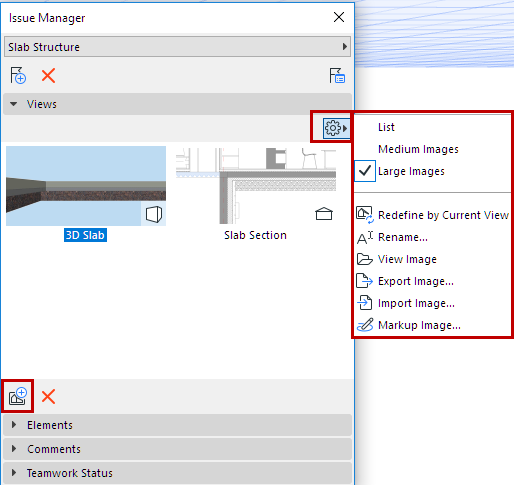
Fügen Sie einem Issue eine beliebige Anzahl von Screenshots hinzu.
Die Screenshots beziehen sich in der Regel auf die Elemente des Issue, aber Issues müssen keine Elemente enthalten. Sie können einfach einen neuen Issue erstellen, eine oder mehrere Ansichten hinzufügen und diese bei Bedarf verwenden, um wieder zum Ausschnitt zu gelangen, der im Screenshot zu sehen ist.
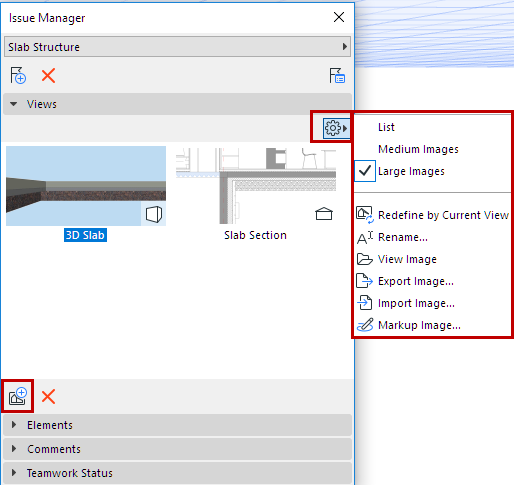
Erstellen und Verwalten von Ansichten in einem Issue
1.Öffnen Sie den Issue-Manager.
2.Wählen Sie eine Ansicht in einem beliebigen Modellfenster.
3.Klicken Sie auf das Symbol Neue Sicht hinzufügen.
4.Geben Sie dem Screenshot bei Bedarf einen Namen.
5.Verwenden Sie das Popup-Menü Zusätzliche Einstellungen, um einen ausgewählten Screenshot zu bearbeiten oder neu zu definieren.
Verwenden Sie das Popup-Menü Zusätzliche Einstellungen, um einen ausgewählten Screenshot zu verwalten.
•Ändern nach aktueller Sicht: Aktualisiert den Screenshot und die mit ihm gesicherte Ebenen-Kombination, Schnittebenen und die Kameraposition.
•Bild ansehen: Öffnet den Screenshot in einem neuen Tab-Fenster
•Bild anmerken: Öffnen und bearbeiten Sie den gespeicherten Ausschnitt im Standardbildeditor (normalerweise Paint oder Vorschau)
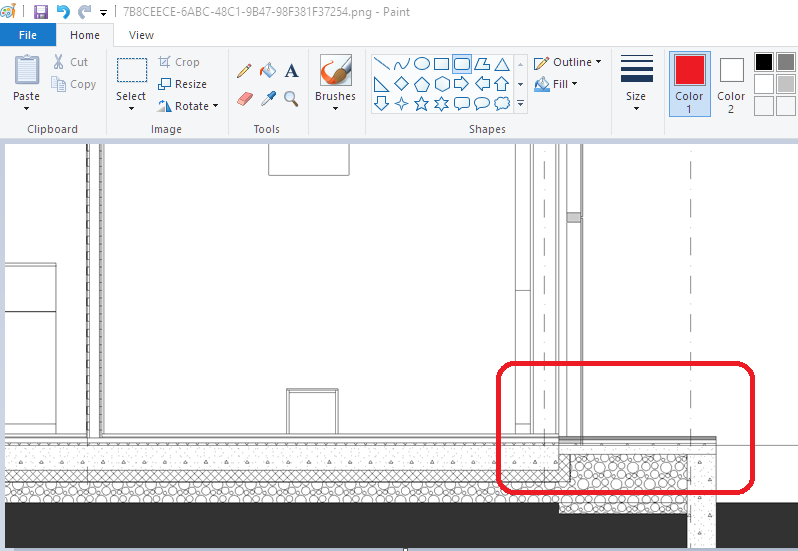
•Bild exportieren/importieren: Exportieren oder importieren Sie die Ansicht als Bilddatei.
Anmerkung: Beim Exportieren eines Issue im BCF-Format: Wenn der Issue einen Grundriss-Ausschnitt enthält, wird eine 3D-Axonometrie-Aufsicht mit Schnittebenen auf der oberen und unteren Ebene des Geschosses erzeugt.